word文件怎么添加漂亮的花边?
word文件怎么添加漂亮的花边?word文件中想要首页文件显示花边,该怎么设置呢?下面我们就来看看详细的教程,很简单,需要的朋友可以参考下
我们编辑好一篇文档后,可以给文档加上漂亮的花边,使文档看起来不再那么素,让人眼前一亮。那么,怎样加花边呢?操作是比较简单的,下面,我们一起来看下操作方法。
1、小编已准备好一篇文档作示例;文档内容是从网络上复制过来作例子。

2、我们用鼠标在"设计"选项卡这里点下,在下方展开的各项命令中,在右侧,点下"页面边框"
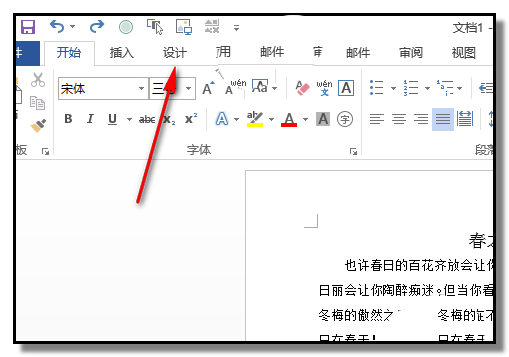
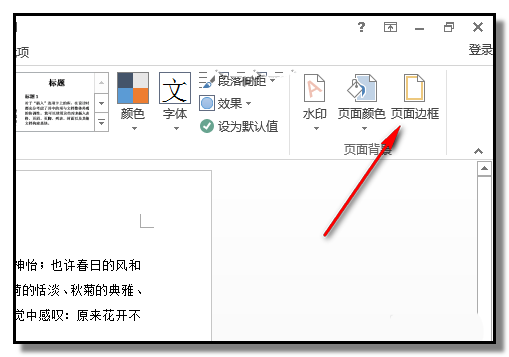
3、弹出"边框和底纹"操作框;在框的"艺术型"这里的小三角点下。
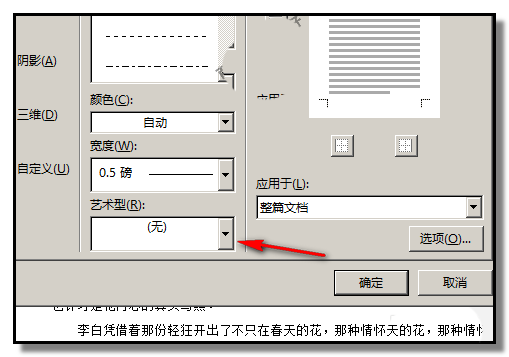
4、在弹出的各种样式中,选择一种样式;可以根据文档的内容来选择,小编在这里选择的是如下图所示的这种。
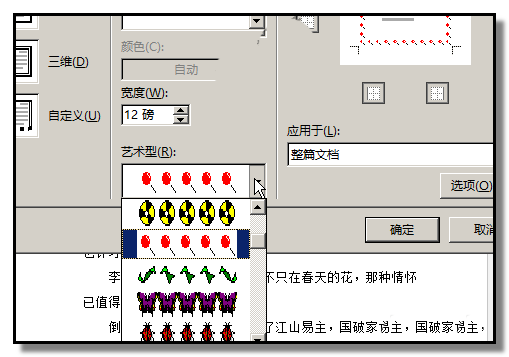
5、在"应用于"这里,默认是此边框是应用于整个文档。我们可以点下小三角,在弹出的菜单中选择此边框应用于哪个。
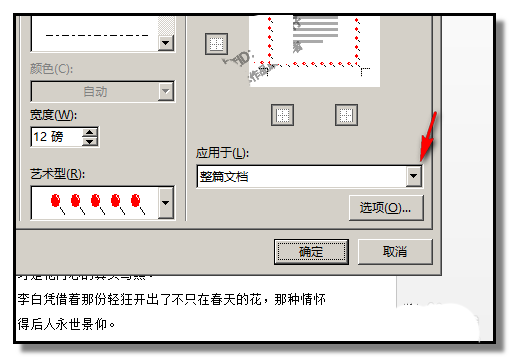
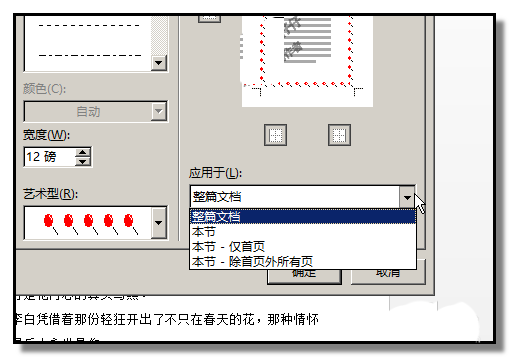
6、比如,只应用于"仅首页",再点确定。那么,此边框即应用于首页这一页。下一页就不会显示该边框。
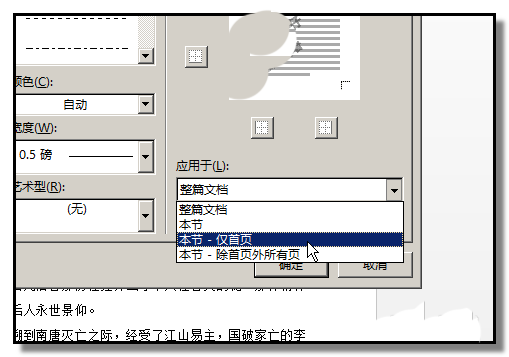
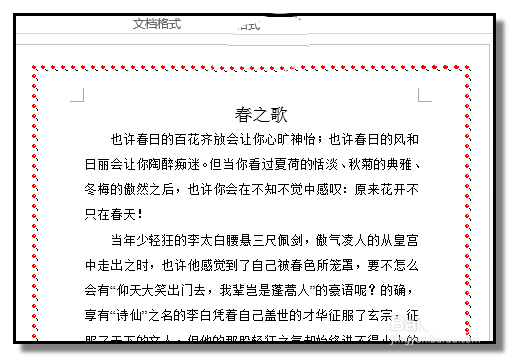
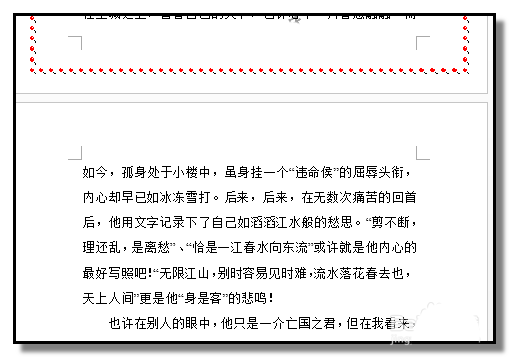
您可能感兴趣的文章
- 06-18如何提高ASVAB Word知识子测验的考试成绩
- 06-18如何在Microsoft Word中换行
- 06-18如何在Microsoft Word中设置文档边距?
- 06-18如何在Microsoft Word中选择纸张尺寸和方向?
- 06-18word怎么绘制一幅春节对联效果?
- 06-18如何在Microsoft Word中创建项目符号和编号列表?
- 06-18将Excel图表复制到Word或PowerPoint?
- 06-18如何在Mac的Office 2011中的Word或PowerPoint中制作图表
- 06-18如何在Microsoft Word中使用页眉和页脚?
- 06-18在Word 2019中的视图之间切换


阅读排行
推荐教程
- 11-30正版office2021永久激活密钥
- 11-22office怎么免费永久激活 office产品密钥永久激活码
- 11-25怎么激活office2019最新版?office 2019激活秘钥+激活工具推荐
- 11-25office2010 产品密钥 永久密钥最新分享
- 11-22Office2016激活密钥专业增强版(神Key)Office2016永久激活密钥[202
- 11-30全新 Office 2013 激活密钥 Office 2013 激活工具推荐
- 11-25正版 office 产品密钥 office 密钥 office2019 永久激活
- 11-22office2020破解版(附永久密钥) 免费完整版
- 11-302023 全新 office 2010 标准版/专业版密钥
- 03-262024最新最新office365激活密钥激活码永久有效







